Kuidas Instagramis mustandeid salvestada, neile juurde pääseda või neid kustutada
Miscellanea / / August 05, 2023
Instagram on suurepärane koht oma sisule ja loovusele publiku otsimiseks. Kas teadsite, et saate luua postitusi, rullikuid ja lugusid ning salvestada need mustandite alla, et hiljem naasta ja avaldada? Selles artiklis näitame teile kõiki viise, kuidas oma iPhone'is ja Android-seadmetes kõige paremini kasutada Instagrami mustandite funktsiooni.
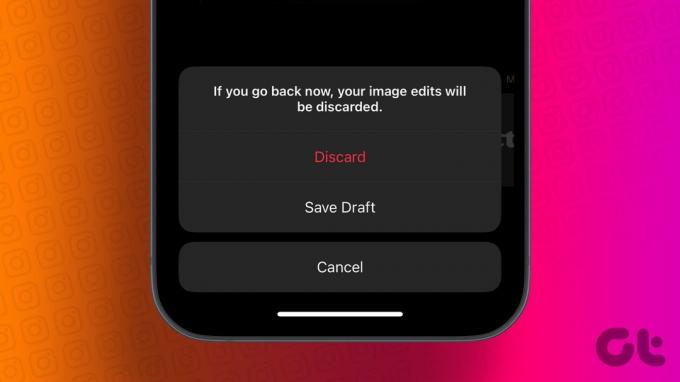
See funktsioon on kasulik, kui postitage sisu regulaarselt Instagrami. Kui soovite oma sisus kasutada parimaid muudatusi ja funktsioone, ei tahaks te protsessiga kiirustada. Seetõttu saate postitust eelnevalt redigeerida, mustandi salvestada ja pärast ülevaatamist avaldada. Toimingud on samad Androidi ja iOS-i seadmete jaoks.
Pange tähele, et Instagrami mustandid kustutatakse automaatselt seitsme päeva pärast. Seetõttu saate mustandile juurde pääseda ja selle avaldada ainult seitsme päeva jooksul pärast selle loomist.
Kuidas kasutada Instagrami postituste jaoks mustandit
Siit saate teada, kuidas saate Instagrami rakenduses postituste mustandeid salvestada, neile juurde pääseda, neid avaldada või kustutada. Vaatame, kuidas mustandit luua.
Looge postituse mustand
Samm 1: Avage Instagram ja puudutage uue postituse loomiseks plussikooni.
2. samm: Puudutage valikut Postita.

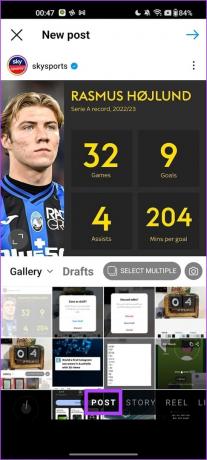
3. samm: Valige kõik pildid, mida soovite postitada.
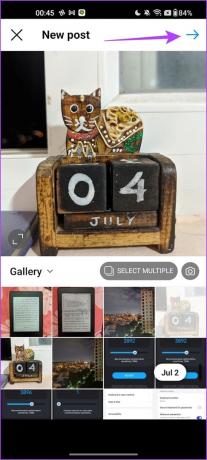
4. samm: Soovi korral tehke muudatused ja puudutage vasakpoolses ülanurgas vasakpoolset noolt.
5. samm: Puudutage valikut Salvesta mustand.

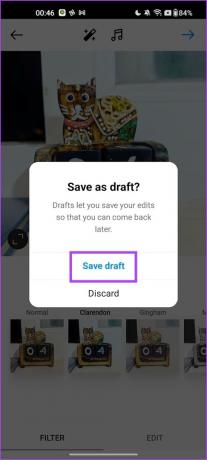
Otsige ja avaldage postitus mustanditest
Kui mustand on salvestatud, pääsete sellele juurde või saate selle postitusena avaldada, järgides alltoodud samme.
Samm 1: Avage Instagrami rakendus ja puudutage plussikooni.
2. samm: Puudutage valikut Postita ja valige Mustandid.


3. samm: Valige mustand ja tehke soovitud muudatused. Kui see on tehtud, saate sama postitusena avaldada.
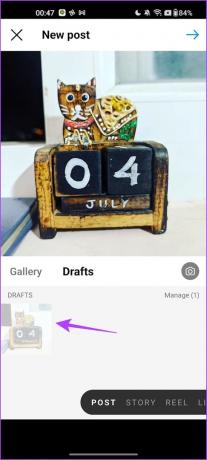
Kuidas Instagrami postituse mustandit kustutada
Siit saate teada, kuidas kustutada Instagrami postituse mustand. Esmalt peate eelmise jaotise sammudest avama mustandite jaotise.
Samm 1: Avage Instagrami rakendus ja puudutage plussikooni.
2. samm: Puudutage valikut Postita ja valige Mustandid. Nüüd puudutage Halda.
3. samm: Puudutage redigeerimisikooni.
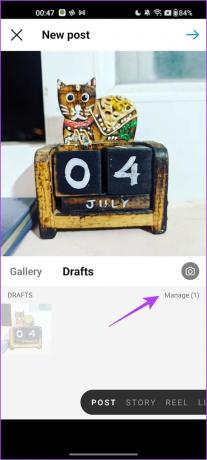
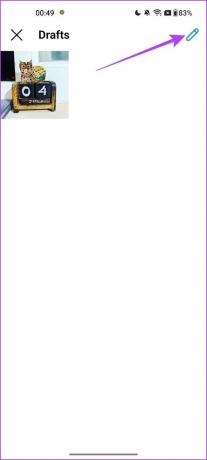
4. samm: Valige mustand, millest soovite loobuda, ja puudutage linnukest.
5. samm: Mustandi kustutamiseks puudutage Loobu.
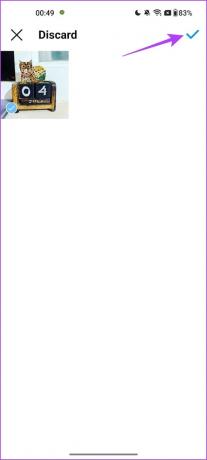

Kuidas kasutada Instagrami lugude jaoks mustandit
Siin on, kuidas luua, kasutada ja kustutada mustandit Instagrami lugu.
Salvestage loo jaoks Instagrami mustandid
Samm 1: Avage Instagrami rakendus ja puudutage uue loo lisamiseks plussikooni.
2. samm: Valige lugu.


3. samm: laadige üles pilt. Kui olete muudatused teinud, puudutage mustandi salvestamiseks vasakpoolset noolt.
4. samm: Puudutage valikut Salvesta mustand. See on kõik!

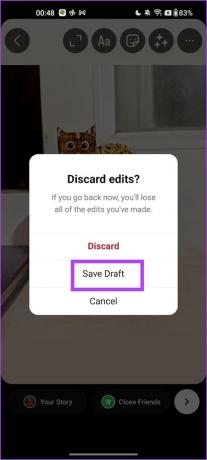
Juurdepääs oma Instagrami mustanditele
Siit saate teada, kuidas pääsete Instagrami mustandi jaotisest oma loole juurde ja avaldate selle.
Samm 1: Avage Instagrami rakendus ja puudutage uue loo lisamiseks plussikooni.
2. samm: Valige lugu.
3. samm: Avage galerii ja puudutage valikut Mustandid.
4. samm: Valige mustand, mille soovite postitada, ja avaldage see loona.
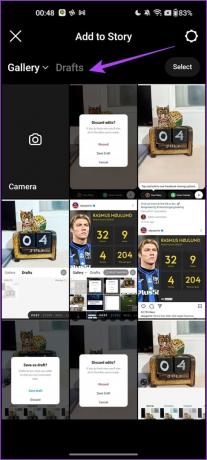

Kustutage Instagrami loo mustand
Kui soovite Instagrami loo salvestatud mustandi kustutada, tehke seda järgmiselt.
Samm 1: Avage oma Instagrami rakenduses salvestatud loo mustand ja puudutage vasakpoolset nooleikooni.
2. samm: Puudutage valikut Kustuta mustand.


Kuidas kasutada Instagrami rullide jaoks mustandeid
Instagrami mustandite funktsioon on rullide puhul kõige kasulikum. Rullid on suurepärane sisuvorm oma loomingulise parima sisestamiseks, nii et saate liikvel olles jäädvustada kaadreid Reelsi jaoks ja seejärel salvestada need mustandina, et hiljem redigeerida. Siit saate teada, kuidas saate Instagramis Reelsi mustandeid luua, avaldada ja kustutada.
Loe ka: Kuidas redigeerida rullisid Instagrami sisseehitatud redaktori abil
Kuidas luua Instagrami rulliku jaoks mustandit
Kui olete rulli jaoks kõik muudatused teinud ja selle avaldades, leiate võimaluse rull mustandina salvestada. Selleks puudutage nuppu Salvesta mustand.

Kuidas leida ja avaldada rull mustanditest
Nüüd vaatame, kuidas salvestatud mustand leida ja avaldada.
Samm 1: Uue rulli avaldamiseks puudutage Instagrami rakenduses plussikooni.
2. samm: Puudutage valikut Rull ja valige Mustandid.

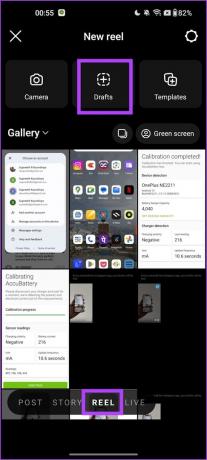
3. samm: Valige mustandite hulgast rull, et see oma voos avaldada.
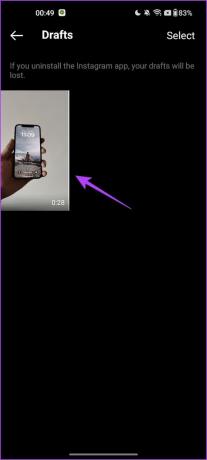
Kuidas Instagrami rullide mustandit kustutada
Mustandi kustutamiseks avage salvestatud mustandid ja puudutage paremas ülanurgas nuppu Vali. Seejärel valige kõik mustandid, mida soovite kustutada, ja puudutage Loobu.
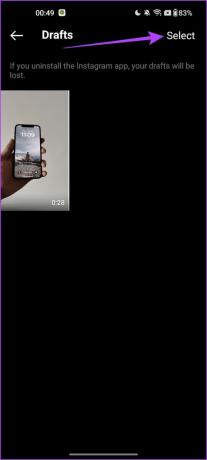

See on kõik, mida peate teadma, kuidas Instagramis mustandeid luua, neile juurde pääseda, avaldada ja kustutada. Kui teil on lisaküsimusi, vaadake KKK jaotist.
Instagrami mustandite KKK
Ei. Kustutatud mustandeid ei saa Instagramis taastada.
Saate loo, postituse või rulli oma galeriisse/salvestusruumi salvestada ja seejärel mustandit jagada.
Instagramis mustandite tegemisel pole piiranguid.
Salvestage oma muudatused veel üheks päevaks
Loodame, et see artikkel aitab teil Instagramis sisu jaoks mustandeid luua. Mustandite koostamine on väga kasulik, et proovida erinevaid redigeerimisvõimalusi ja need põhjalikult üle vaadata, et avaldada oma jälgijatele ainult kvaliteetset sisu!
Viimati uuendatud 03. augustil 2023
Ülaltoodud artikkel võib sisaldada sidusettevõtte linke, mis aitavad toetada Guiding Techi. See aga ei mõjuta meie toimetuslikku terviklikkust. Sisu jääb erapooletuks ja autentseks.



